- Müəllif Jason Gerald [email protected].
- Public 2024-01-15 08:09.
- Son dəyişdirildi 2025-01-23 12:06.
Bu wikiHow, Firefox -da müəyyən bir veb sayt və ya bütün brauzer üçün Java dəstəyini necə aktiv etməyi öyrədir. Bu yazıda Firefox brauzerində JavaScript -in necə aktivləşdiriləcəyi də müzakirə olunacaq. Firefox brauzerinin masaüstü versiyasında Java və JavaScript -i aktivləşdirə bilərsiniz.
Addım
Metod 1 /3: Veb saytlarda Java məzmununa icazə
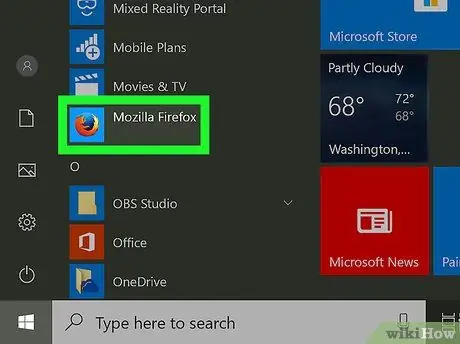
Addım 1. Firefox'u açın
Tətbiq nişanı mavi bir dünyanı əhatə edən narıncı bir tülkü kimi görünür.
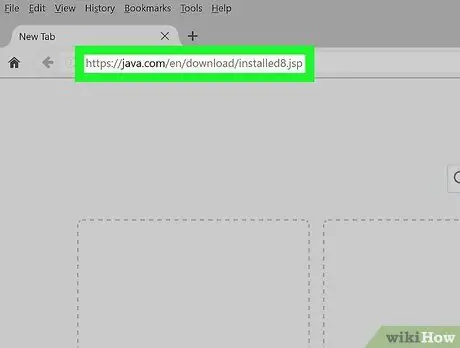
Addım 2. Java istifadə edən bir saytı ziyarət edin
Java -ya daxil olmaq və istifadə etmək istədiyiniz xüsusi bir sayt varsa, həmin sayta daxil olun.
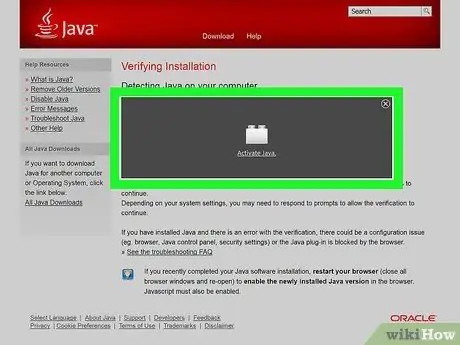
Addım 3. Java mesajının və ya əmrinin görünməsini gözləyin
Səhifənin ortasında (və ya Java məzmununun ətrafında) "Java aktivləşdir" (və ya oxşar) bağlantısını görə bilərsiniz.
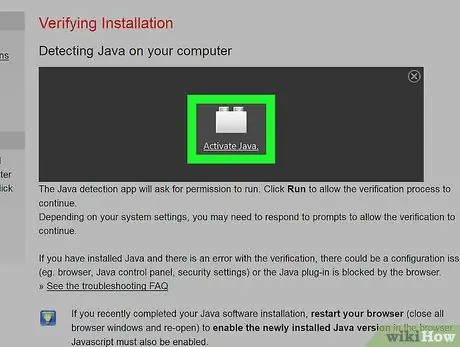
Addım 4. "Java -nı aktivləşdir" bağlantısını vurun
Bu bağlantılar yükləmək istədiyiniz Java məzmununun üstündə və ya ətrafında yerləşir.
Java -nın dəstəklənmədiyi ("dəstəklənmir"), əlil ("əlil"), quraşdırılmamış ("quraşdırılmamış") və ya buna bənzər bir mesaj görürsünüzsə, "Java -nı aktivləşdir" bağlantısı əvəzinə saytı işlədə bilməzsiniz. Firefox -da
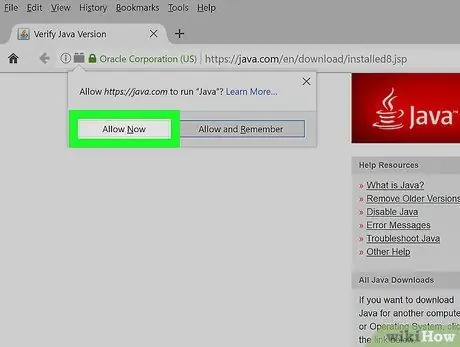
Addım 5. İstədikdə İndi İzin Ver düyməsini basın
Bu düymə Firefox pəncərəsinin yuxarı sol küncündə görünür. Bundan sonra veb sayt yenidən yüklənəcək və Java məzmunu göstəriləcək.
Ayrıca "düyməsini vura bilərsiniz. İzin verin və xatırlayın "Veb saytı" İzin Verilənlər "siyahısına əlavə etmək üçün.
Metod 2 /3: Bütün Java məzmununu aktivləşdirin
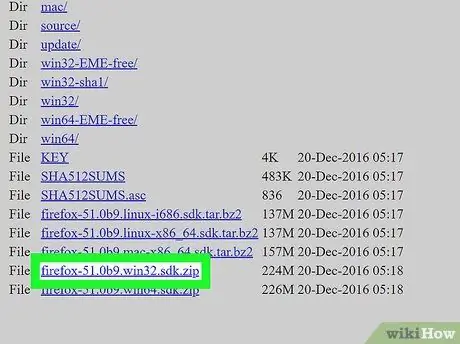
Addım 1. Bu metodun məhdudiyyətlərini anlayın
Təhlükəsizlik səbəbiylə, Firefox -un hazırkı versiyası (və bəlkə də gələcək versiyaları) Java -nı dəstəkləmir. Java məzmununu aktivləşdirmək üçün Firefox-un 32 bitlik bir versiyasını quraşdırmalı və əl ilə bir Java plug-ini əlavə etməlisiniz. Bu prosesi Windows kompüterində izləmək olar, ancaq Mac-da Firefox avtomatik olaraq 64 bitlik versiyada quraşdırılacaq, buna görə də Mac üçün Firefox-da Java quraşdıra bilməyəcəksiniz.
- Bağlayıb yenidən açsanız Firefox yeniləyəcək. Yeniləndikdən sonra quraşdırılmış Java istifadə edilə bilməz.
- Firefox -un köhnə versiyalarından istifadə etmək, kompüterinizə virus və ya zərərli proqram yüklənməsi riskini artırır.
- Firefox -un köhnə versiyalarını yeniləyə bilməyəcəksiniz. Yenilənərsə, Java dəstəyi silinəcək.
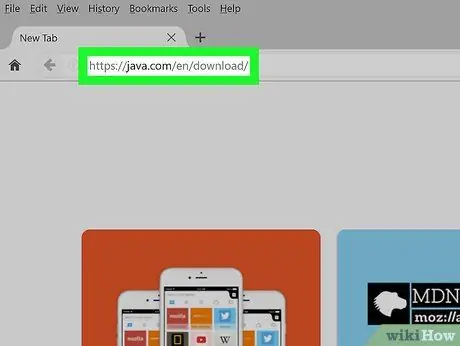
Addım 2. Java veb saytını açın
Brauzerdə https://java.com/en/download/ ünvanına daxil olun. Java-nı Firefox-a əlavə olaraq əlavə etməzdən əvvəl onu yükləməli və quraşdırmalısınız.
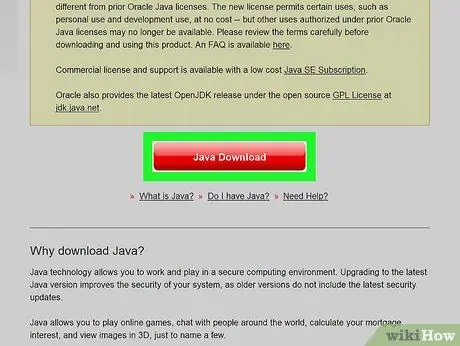
Addım 3. Java -nı yükləyin və quraşdırın
Yükləmək üçün:
- Vurun " Pulsuz Java Yükləmə ”.
- Vurun " Razılaşın və Pulsuz Yükləməyə Başlayın ”.
- Yüklənmiş Java quraşdırma faylını iki dəfə vurun.
- Vurun " Bəli 'istədikdə.
- Düyməsini basın " Yüklemek Java pəncərəsinin altındakı ".
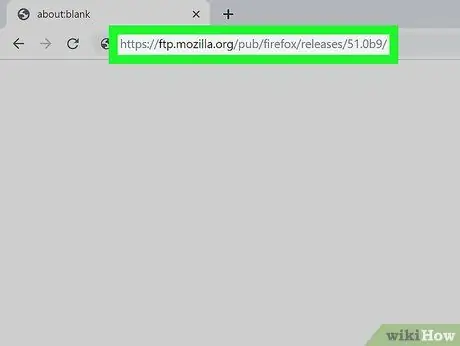
Addım 4. Firefox 51 yükləmə səhifəsinə keçin
Brauzerdə https://ftp.mozilla.org/pub/firefox/releases/51.0b9/ ünvanına daxil olun. Bu səhifədə Java -nı dəstəkləyən ən son Firefox versiyasını yükləyə bilərsiniz.
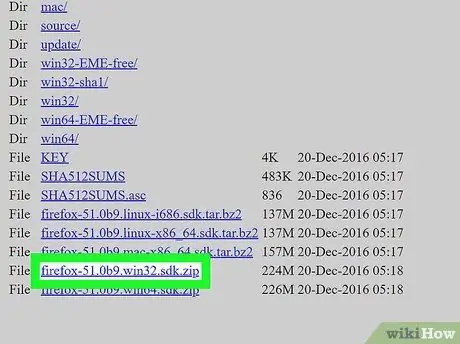
Addım 5. 32 bitlik linki vurun
Linki vurun firefox-51.0b9.win32.sdk.zip Bu səhifədəki bağlantılar siyahısının altındakı.
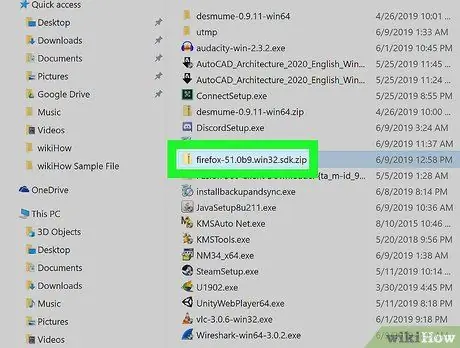
Addım 6. Yüklənmiş ZIP qovluğunu açın
ZIP qovluğunu açmaq üçün üzərinə iki dəfə vurun.
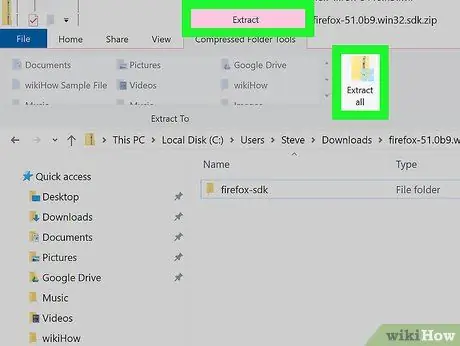
Addım 7. ZIP qovluğunun məzmununu çıxarın
Belə etmək:
- Nişanı vurun " Çıxar "Pəncərənin yuxarısında.
- Vurun " Hamısını çıxarın Görünən alətlər çubuğundakı ".
- Vurun " Çıxar "Açılan pəncərənin altındadır.
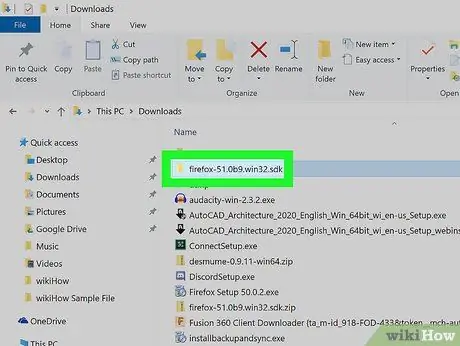
Addım 8. Çıxarılan qovluğu açın
Qovluğu iki dəfə vurun " firefox-51.0b9.win32.sdk "(ZIP qovluğu deyil) açmaq üçün.
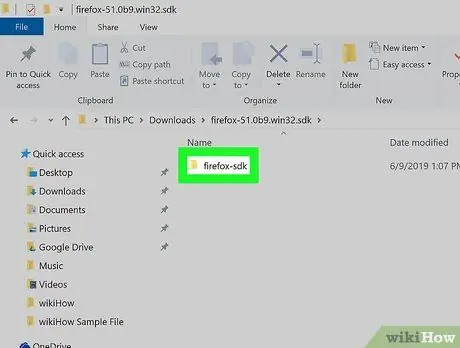
Addım 9. Firefox-sdk qovluğunu açın
Bu, pəncərədə göstərilən yeganə qovluqdur.
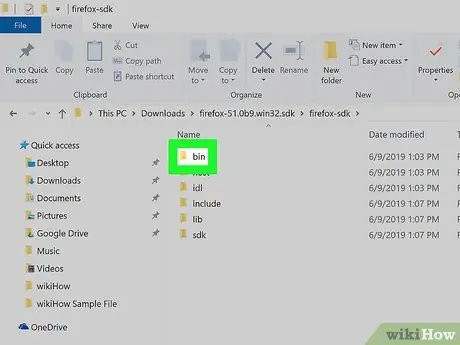
Addım 10. Zibil qutusunu açın
Qovluğu açmaq üçün iki dəfə vurun (pəncərənin yuxarısında göstərilir).
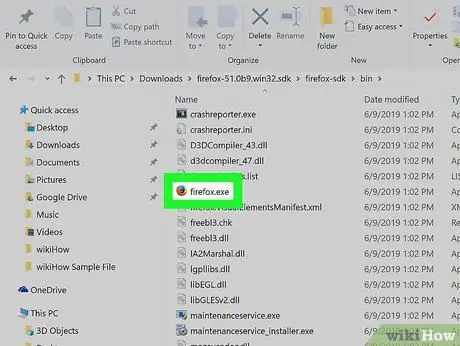
Addım 11. Aşağı diyirləyin və Firefox tətbiq simgesini iki dəfə vurun
Bu nişan səhifənin ortasındadır. Bundan sonra Firefox 51 tətbiqi açılacaq.
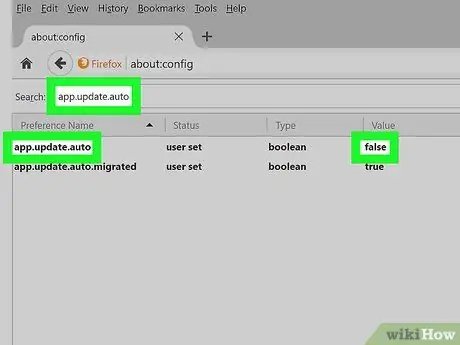
Addım 12. Avtomatik yeniləmələri deaktiv edin
Firefox -un ünvan çubuğuna about: config yazın və Enter düyməsini basın, sonra bu addımları izləyin:
-
Düyməsini basın Riski qəbul edirəm!
'istədikdə.
- Səhifənin yuxarısındakı axtarış çubuğunu vurun.
- App.update.auto daxil edin
- Seçimi iki dəfə vurun " app.update.auto "Dəyərini" doğru "dan" yanlış "a dəyişdirmək üçün.
- Tıkladığınızdan əmin olun " indi yox "və ya" Daha sonra soruşun ”Proqramı yeniləmək istənirsə.
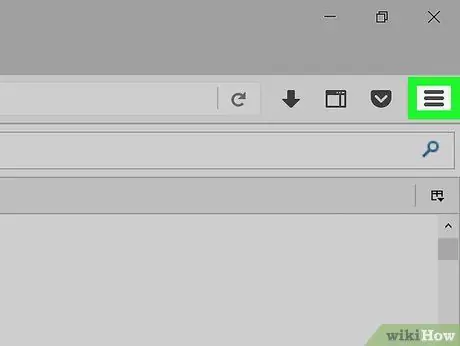
Addım 13. Düyməni basın
Pəncərənin sağ üst küncündədir. Bundan sonra yeni bir menyu görünəcək.
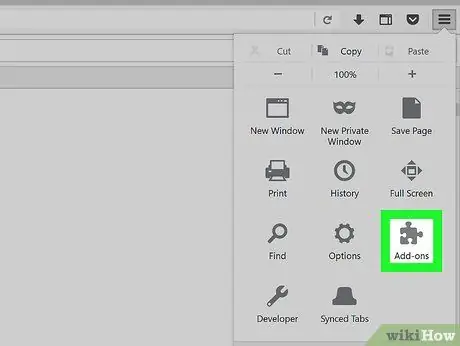
Addım 14. Əlavələri vurun
Yapboz parçası işarəsi olan seçim menyudadır. Bundan sonra "Əlavələr" səhifəsi görünəcək.
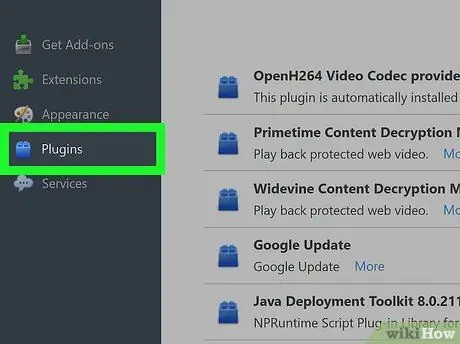
Addım 15. Plugins sekmesini basın
Bu nişan səhifənin sol tərəfindədir.
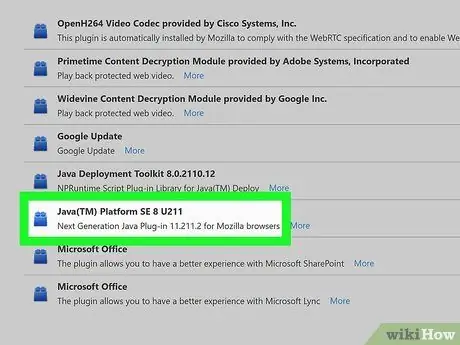
Addım 16. "Java (TM) Platforması" seçimini axtarın
Adətən bu seçim səhifənin aşağı hissəsində göstərilir.
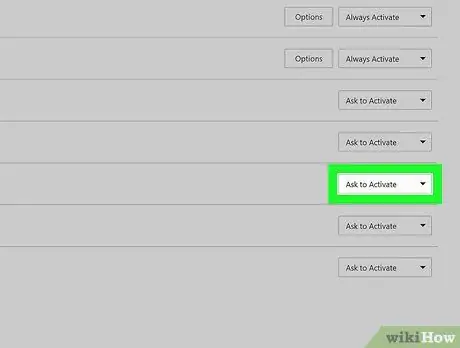
Addım 17. "Aktiv olmağı xahiş et" açılan qutusunu vurun
Bu qutu "Java (TM) Platforması" başlığının yanındadır. Bundan sonra açılan menyu görünəcək.
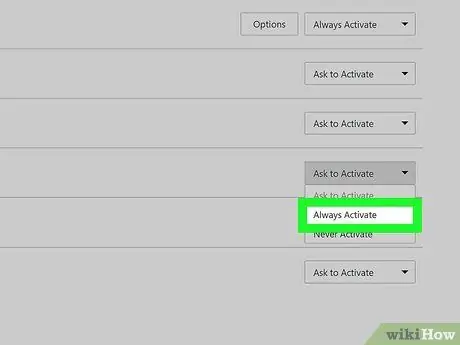
Addım 18. Həmişə Aktivləşdir düyməsini basın
Bu seçim açılan menyuda. Bundan sonra, Firefox 51 versiyası vasitəsilə ziyarət etdiyiniz hər hansı bir veb sayt üçün Java aktiv olacaq. Ancaq unutmayın ki, brauzerinizi heç vaxt yeniləməməlisiniz.
Brauzerinizi təsadüfən yeniləyirsinizsə (və ya bir brauzer quraşdırmısınızsa), ". firefox-51.0b9.win32.sdk (ZIP qovluğu deyil), eyni adlı ZIP qovluğunu açdı və məzmununu yenidən çıxardı və "Firefox 51" tətbiqini yenidən açdı. oğul ”.
Metod 3 /3: JavaScript -in aktivləşdirilməsi
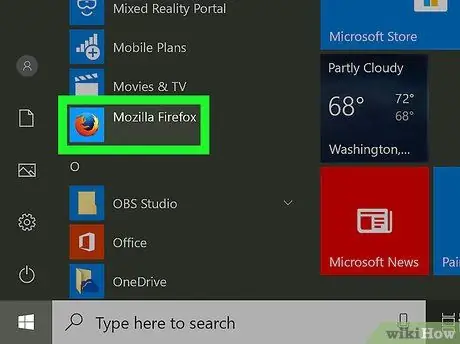
Addım 1. Firefox'u açın
Tətbiq nişanı mavi bir dünyanı əhatə edən narıncı bir tülkü kimi görünür.
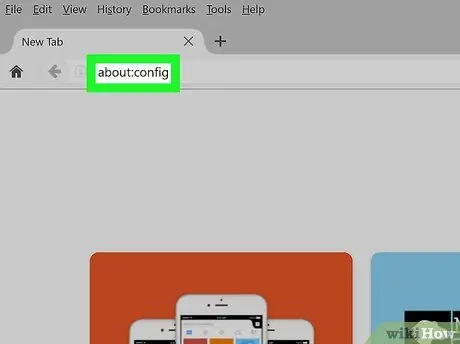
Addım 2. Konfiqurasiya səhifəsinə daxil olun
Səhifəyə daxil olmaq üçün about: config yazın və Enter düyməsini basın.
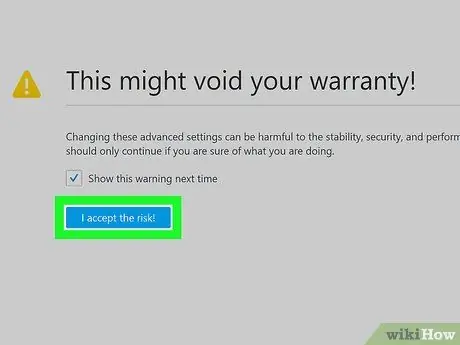
Addım 3. Riski qəbul edirəm düyməsini basın. tələb olunduqda
Səhifənin ortasında mavi bir düymə var.
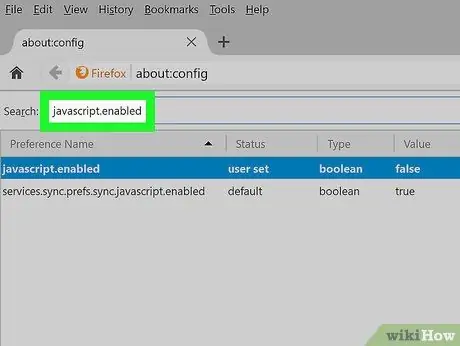
Addım 4. "JavaScript" seçimini axtarın
Axtarış çubuğunu vurun, sonra uyğun nəticələr axtarmaq üçün javascript.enabled yazın.
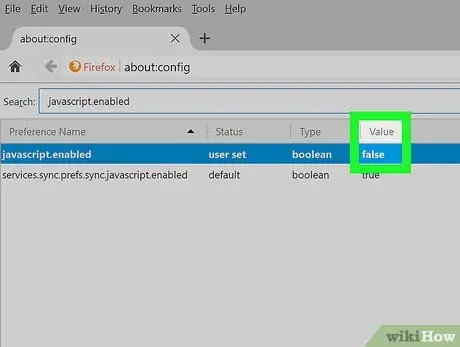
Addım 5. JavaScript dəyərlərini/parametrlərini nəzərdən keçirin
Səhifənin sağ tərəfindəki "dəyər" başlığı altında "doğru" seçimini görürsünüzsə, JavaScript aktivdir. Bu seçim standart Firefox ayarıdır.
"Dəyər" başlığı altında "yalan" bir seçim görürsünüzsə, növbəti addıma keçin
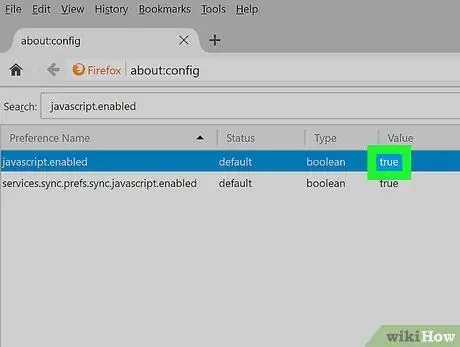
Addım 6. Gerekirse JavaScript dəyərini/seçimini "doğru" olaraq dəyişdirin
Seçimi iki dəfə vurun " javascript.enabled "Səhifənin yuxarısında. "Dəyər" başlığı altında statusun "doğru" olaraq dəyişdirildiyini görə bilərsiniz.






